
Proč prohlížeč Google Chrome neotevře na počítači, notebook, nefunguje na telefonu: co dělat?
Článek o důvodech nemožnosti spuštění prohlížeče Google Chrome, možnosti zapnutí prohlížeče.
Navigace
Chrome prohlížeče Google. Charakteristiky
Google Chrome, pohodlný chráněný prohlížeč používaný v síti.

Google Chrome je prohlížeč skvělých příležitostí!
Kvalitní charakteristiky prohlížeče:
- obrovská produktivita. Provádí zrychlenou práci na síti. Snadno se otevírá z prostoru plochy jakékoli verze Okna, počítaje v to, Windows 7, uvádí na trh aplikace jakékoli složitosti.
- pohodlí. Rozhraní není komplikované, funkce jsou prakticky distribuovány.
- vysoká ochrana. Prohlížeč Google Chrome Má interní ochranné funkce z síťových podvodů, spamu, vlivu škodlivých webů a mnoha dalších negativních akcí při práci na síti.
- tajemství. Prohlížeč ovládá vstup do osobních údajů při práci na síti, chrání e -e -mail.
- zosobnění. Existuje mnoho možností pro nastavení prohlížeče z důvodu specializovaných charakteristik, aplikací, rozšíření dostupných v síti.
- přístup k systému. Pracuji v Google Chrome, Používáte záložky, Journal of Visites, History of Visits, Nastavení na jakémkoli gadgetu, konkrétně; Počítač, tablet, notebook, mobilní zařízení.
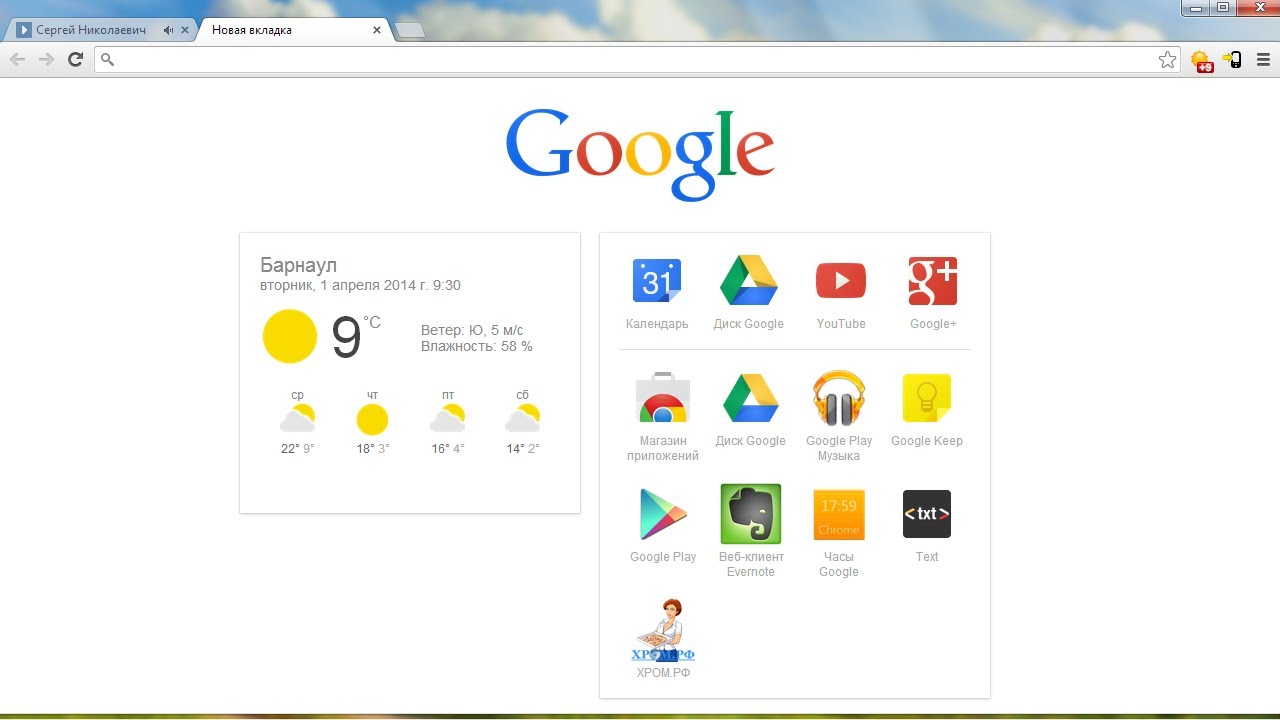
Domů Google Chrome na počítači
Jsou chvíle, kdy Google Chrome Na počítač se nenačítá. Níže budeme uvažovat o důvodech a jejich eliminaci v počítači Windows 7
Proč Google Chrome nezačíná na Windows 7? Příčiny
Důvody pro zastavení spuštění nebo práce mohou být následující:
- viry, problémy softwaru tohoto počítače.
- není naladěn na firewall.
- porušení systémových souborů.
- hacking Uživatelský účet.
- malé množství RAM počítače.
Akce k odstranění příčin a spuštění Google Chrome na Windows 7
Možnost akce v přítomnosti virů:
- použijte antivirový program s nejnovějším načítáním a dalším programem pro řešení typických úkolů operačního systému.
- podívejte se na modulární systém prohlížeče zadáním fráze ve vyhledávacím panelu chrome: // Konflikty/, pak stisknutím klíče "OK". Na otevřené stránce uvidíte oznámení o problému s počítačovým softwarem. Pokud se jedná o program, měl by být pečlivě odstraněn.

Moduly prohlížeče LUGL Chrome
Možnost akcí s nekonfigurovaným firewallem:
Protože firewall vytváří určité zámky některých programů, musíte provést následující:
- otevřete firewall nebo antivirový program.
- vložte prohlížeč Google Chrome na seznamu.

Otevření BrandMauer, Google Chrome Insert na seznamu
Akční možnost pro porušení systémových souborů (vzácný případ):
- opakovaná úplná instalace prohlížeče Chromium Na počítači (možnost č. 1).
- instalace systému na poslední dobu, zpět (možnost č. 2).
Možnost č. 2 (více)
- stiskněte klávesu "Start".
- vyberte nabídku "Všechny programy".

Nabídka „Všechny programy“
- vyberte podnabídku "Standard."
- klikněte na řádek "Servis."
- stiskněte klávesu "Obnovení systému".

Možnost kanceláře, nabídka „Obnovení systému“
- v době, kdy byl prohlížeč v normálním pracovním stavu, vybereme datum.

Výběr data normálního pracovního stavu prohlížeče
- jednáme podle náznaků systému obnovy.
Možnost akcí při hackování účtu Chrome:
- před dalšími akcemi vytvořte kopii složky profilu na jednom ze systémových disků

Výběr složky profilu na seznamu, který se otevřel
- zadejte speciální adresu pro verzi Windows 7, v následující podobě:
%LocalAppData%\\ google \\ chrome \\ - odstraňte složku profilu při přesunu všech atributů profilu, ale již byste měli mít kopii složky.
Akční možnost pro malé množství RAM počítače
- ukončete všechny programy a střídejte se z aktuálních aplikací.

Dispečer úkolu, výchova aplikací
Pokud je prohlížeč Chrome Nezačíná Windows 7, po testování všeho zkuste použít speciální kód bez-písmo. Je nutné jednat velmi pečlivě, dokonce není zvlášť doporučeno bez přítomnosti nedalekého programátora, takže tato možnost by měla být použita v nejextrémnějších případech, kdy je nutné získat cenné, nikoli uložené informace.
Jak to udělat?
- všimli jsme si znamení Google Chrome Na ploše.
- aktivujeme jej pravým klíčem myši.
- stiskněte klávesu "Vlastnosti".

Stiskněte klávesu „Vlastnosti“ (níže)
- zadáme kód bez-písmo v souladu "Objekt".

Zadáme kód bez písmena v řádku „Objekt“
- stiskněte klávesu "Uložit".
- spusťte prohlížeč Chromium.
Pokud zároveň nic nebude fungovat, vezměte z něj všechna důležitá data výše uvedeným způsobem, znovu je znovu nainstalujte tak, aby byla spuštěna bez použití složitého kódu bez-písmo. Nejlepší volba!
Hodně štěstí!

Vynikající článek opravdu pomohl.
Zkuste znovu nainstalovat prohlížeč, pomohlo mi to